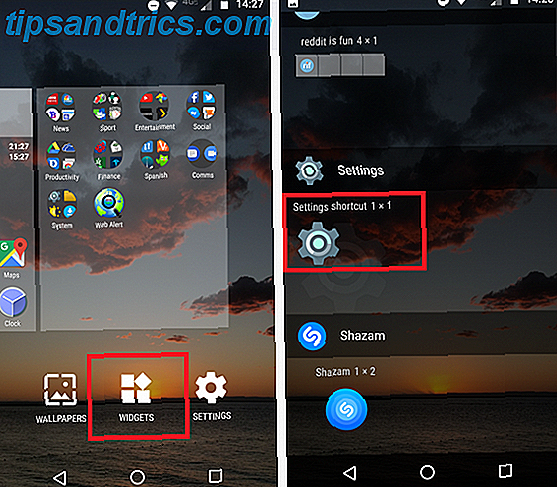Toujours coincé sur Evernote? Pensez à migrer vers OneNote maintenant Comment migrer d'Evernote vers OneNote, et pourquoi vous devriez le faire Comment migrer d'Evernote vers OneNote, et pourquoi devriez-vous penser que Microsoft OneNote est meilleur qu'Evernote? Ou peut-être, cela convient à votre style de gestion de projet. De toute façon, voici comment vous pouvez facilement transférer toutes vos notes d'Evernote à OneNote. Lire la suite . Non seulement OneNote est totalement libre d'utiliser OneNote est maintenant vraiment gratuit avec plus de fonctionnalités que OneNote est maintenant vraiment gratuit avec plus de fonctionnalités qu'avant Evernote ne gouverne plus le domaine des applications de prise de notes. Microsoft a récemment annoncé que OneNote serait plus libre que jamais. Laissez-nous vous montrer ce que cela signifie en termes de fonctionnalités et fonctionnalités. Lire la suite, mais il est également rempli de fonctionnalités impressionnantes 5 raisons pour lesquelles vous devriez prendre des notes avec OneNote Anywhere 5 raisons pour lesquelles vous devriez prendre des notes avec OneNote Anywhere Peu de choses sont aussi importantes que la capacité à prendre de bonnes notes, en particulier pour les étudiants. OneNote est parfait pour les notes sur les cours. Nous pensons que vous trouverez également bon d'organiser d'autres informations. Lire la suite . De nos jours, les gens commencent à réaliser que OneNote a l'avantage sur Evernote.
Mais une fois que vous avez fait le changement, vous pouvez vous sentir un peu perdu - surtout si vous n'êtes pas familier avec l'interface et les raccourcis clavier utilisés dans OneNote. Heureusement, ils sont assez faciles à ramasser.
Voici les raccourcis les plus importants et utiles à connaître. Notez cependant que ces raccourcis sont pour la version de OneNote sur le bureau et peuvent ou non se traduire par une autre version de OneNote, y compris l'application OS X ou l'application Windows Store.
- Ctrl + Alt + D: ancrez la fenêtre OneNote. Vous permet de prendre des notes tout en faisant une autre activité, comme regarder une vidéo ou naviguer sur le Web.
- Ctrl + Alt + L: Verrouille toutes les sections protégées par mot de passe.
- Ctrl + Maj + N: Effacer tout le formatage du texte sélectionné.
- Ctrl + #: permet d' appliquer ou d'effacer différentes balises.
- Ctrl + Tab: Parcourt les sections.
- Ctrl + Page précédente : Passer à la page précédente dans la section.
- Ctrl + Page suivante: Passer à la page suivante dans la section.
- Maj + F10: ouvre le menu contextuel pour la note, la tabulation ou l'objet en cours.
- Maj + F7: Vérifier le thésaurus pour le mot sélectionné.
- F11: Entrer en mode plein écran.
- Alt + =: Commencez à taper une équation mathématique.
Une fois que vous avez appris les raccourcis, vous devriez également consulter ces conseils pour prendre de meilleures notes dans OneNote 12 conseils pour prendre de meilleures notes avec Microsoft OneNote 12 astuces pour prendre de meilleures notes avec Microsoft OneNote Ces 12 conseils vous montrent comment prendre de meilleures notes dans MIcrosoft OneNote. Aujourd'hui, la prise de notes numériques concerne autant les compétences que l'outil. Lire la suite . Et n'oubliez pas que OneNote peut être utilisé pour plus que des notes. 10 façons uniques d'utiliser Microsoft OneNote 10 façons uniques d'utiliser Microsoft OneNote OneNote est l'une des applications les plus sous-estimées de Microsoft. Il est disponible sur presque toutes les plates-formes et peut faire beaucoup d'astuces que vous n'attendriez pas d'une application de maintien de notes. Lire la suite !
Vous avez des conseils OneNote que vous aimeriez partager? Postez-les ci-dessous dans les commentaires!

![Nokia présente la navigation vocale sur n'importe quel appareil mobile à l'aide de Nokia Maps [Mise à jour]](https://www.tipsandtrics.com/img/android/975/nokia-introduces-voice-navigation-any-mobile-device-using-nokia-maps.png)